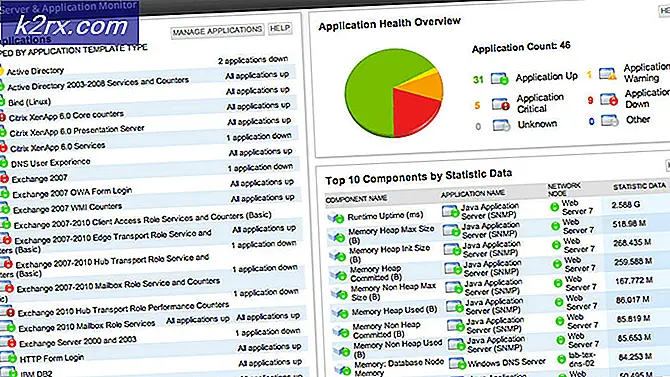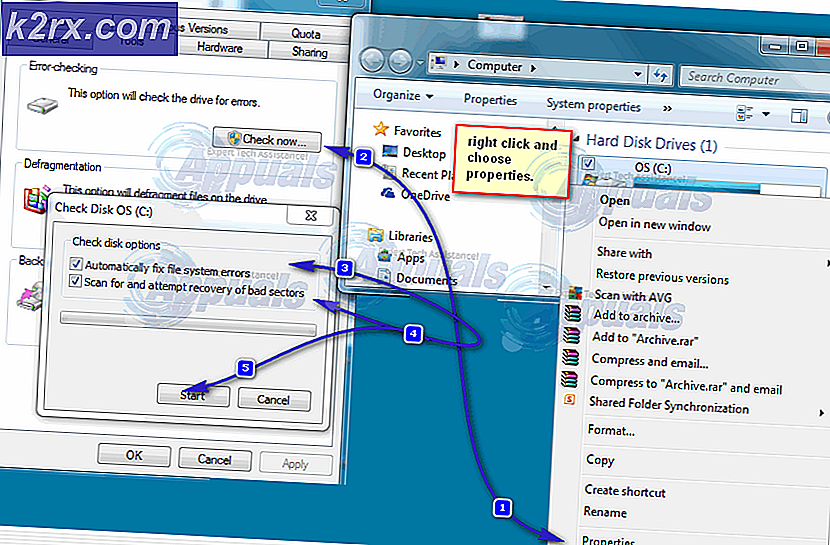Düzeltme: Windows Admin Center'da çalışma alanının "Bağlantısı Kesildi" durumundaki mevcut durum
Sunucu Yöneticisi ve MMC'den Windows Yönetim Merkezi'ne geçersek, Sistem Yöneticileri olarak deneyimimiz geliştirilebilir. Hey dur. Windows Admin Center nedir? Windows Admin Center, Microsoft tarafından Eylül 2017'de açıklanan web tabanlı bir çözümdür, ancak ilk kararlı sürüm Ocak 2019'da piyasaya sürülmüştür. Bir grup Windows Server ve Windows 10 makinesini tek bir konumdan yönetmemize yardımcı olur. Harika, onu nerede bulabilirim ve nasıl kullanabilirim? Microsoft’un web sitesinden Windows Admin Center’ı indirmenizi tavsiye ediyoruz.
Kurulum işlemi basittir, tek ihtiyacınız olan .exe dosyasını çalıştırmak ve Windows sunucularınızı veya istemci makinelerinizi eklemektir. Bazen sunucuyu veya istemciyi Windows Admin Center'a ekleme prosedürü yanlış olabilir ve bir sorunu çözmek için zamanımızı harcamamız gerekir. Sorunlardan biri, Windows Admin Center'ın uzak makineler eklemesini engelleyen bir çalışma alanı bağlantısının kesilmesidir. Windows Admin Center'ı önceki bir moddan hizmet modunda yükseltmemiz durumunda da aynı hata görünebilir. Hata şu şekilde bilinir:
Bağlantı hatası: Çalışma alanı Açık durumda olmadığından işlem gerçekleştirilemiyor. Çalışma alanının mevcut durumu Bağlantısı Kesildi
Bu sorun, Windows Admin Center'ın uzak sunucumuza erişmesine izin verecek bir güvenlik duvarı kuralı olmadığı için oluşur. Problemi simüle etmek için Windows 10 Pro ve Hyper-V 2019 kullanacağız. Windows Admin Center, Windows 10 makinelerde kuruludur.
Çözüm: Powershell aracılığıyla Gelen Güvenlik Duvarı kuralı oluşturun
Bu çözüm birkaç adımdan oluşur ve hepsi hiyerarşik olarak tanımlanır:
- Sol tıklayın Başlat Menü ve yazın Güç kalkanı
- Powershell'e sağ tıklayın ve tıklayın Yönetici olarak çalıştır
- Tıklayın TAMAM MI koşmayı onaylamak için Güç kalkanı Yönetici olarak
- Aşağıdaki komutu yazın ve Enter tuşuna basın
Powershel> Yeni-NetFirewallRule -DisplayName "SmeInbounOpenException" -Açıklama "Windows Yönetici Merkezi gelen bağlantı noktası istisnası" -Localport 6516 -RemoteAddess Any -Protocol TCP - Windows Admin Center'ı açın ve Hyper-V 2019'a bağlanın.